
Dabaicai ist ein sehr seltenes Systeminstallationstool, aber wenn viele Benutzer sich darauf vorbereiten, diese Software zur Installation des Systems zu verwenden, stellen sie fest, dass sie nicht wissen, wie man sie installiert und wie man sie bedient. Schauen Sie sich das an Unser detailliertes Installations-Tutorial ~
Win7 64-Bit-System-Download>>
1 Installieren Sie das Chinakohl-Installationstool und erstellen Sie eine Chinakohl-U-Disk-Bootdiskette (beachten Sie, dass Sie nach Abschluss dieses Schritts die gesamte Antivirensoftware deaktivieren müssen, da sonst die Produktion fehlschlägt)
2 erstellt, starten Sie den Computer neu. Drücken Sie während des Neustarts weiterhin die Starttaste der U-Disk. Anschließend zeigt der Computer die Startelementeinstellungen an. Zu diesem Zeitpunkt können wir die U-Disk als erstes Startelement verwenden
Computer-U-Disk-Starttaste>>>
3. Als nächstes rufen Sie die Chinakohl-PE-Oberfläche auf Das System-Image ist noch nicht fertig. Wir können den Online-System-Download wählen 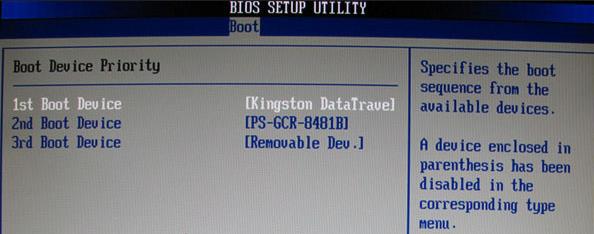
5 Nach dem Klicken öffnet sich das Windows-System-Online-Download-Fenster, in dem wir den erforderlichen System-Download auswählen und installieren können 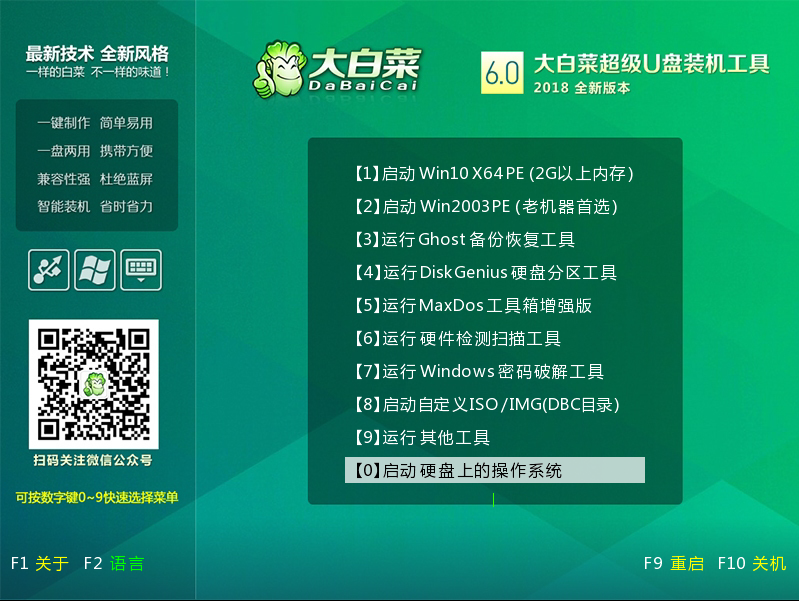
6. Nachdem das System heruntergeladen wurde, werden Sie gefragt, ob es installiert werden soll. 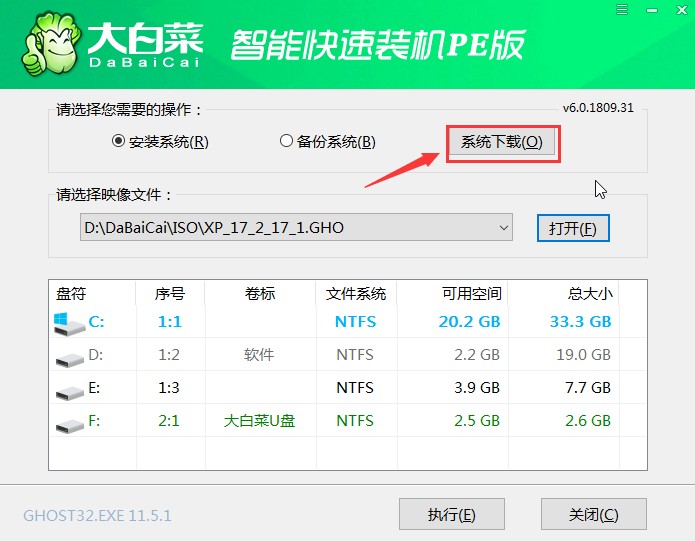
7. Ein Ein-Klick-Fenster zur Wiederherstellung wird angezeigt Wenn die Installation abgeschlossen ist, werden Sie zum Neustart aufgefordert.
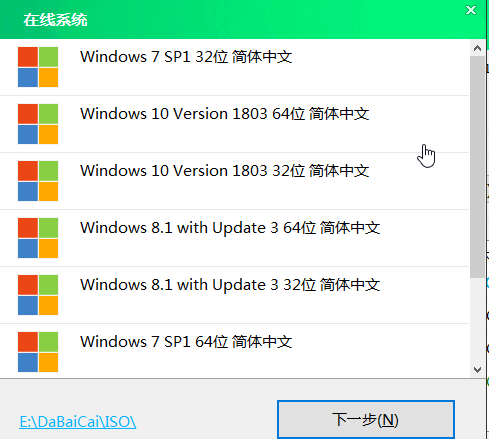
9 Nachdem das System heruntergeladen und installiert wurde, wird das System gestartet. Während dieser Zeit wird das System aktiviert und der Treiber installiert. Warten Sie geduldig, bis die Bereitstellung abgeschlossen ist. Anschließend können Sie das installierte System aufrufen.
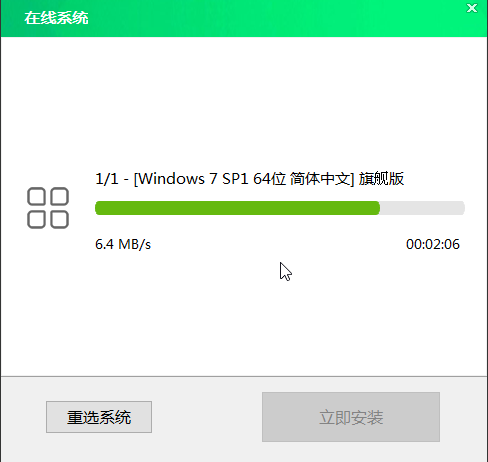
10. Wenn Sie das Systemabbild vor der Neuinstallation vorbereitet haben, können Sie in Schritt 1 das vorbereitete Systemabbild und den Installationspfad auswählen, normalerweise Laufwerk C auswählen und nach Abschluss klicken. Die folgenden Vorgänge sind wie oben beschrieben und werden hier nicht wiederholt.
Das obige ist der detaillierte Inhalt vonDabaicai-Systeminstallationsschritte Windows7. Für weitere Informationen folgen Sie bitte anderen verwandten Artikeln auf der PHP chinesischen Website!
 Windows prüft den Portbelegungsstatus
Windows prüft den Portbelegungsstatus
 Überprüfen Sie die Portbelegungsfenster
Überprüfen Sie die Portbelegungsfenster
 Windows-Fotos können nicht angezeigt werden
Windows-Fotos können nicht angezeigt werden
 Überprüfen Sie den Status der belegten Ports in Windows
Überprüfen Sie den Status der belegten Ports in Windows
 Windows kann nicht auf den freigegebenen Computer zugreifen
Windows kann nicht auf den freigegebenen Computer zugreifen
 Automatisches Windows-Update
Automatisches Windows-Update
 Windows Boot Manager
Windows Boot Manager
 Tastenkombinationen für den Windows-Sperrbildschirm
Tastenkombinationen für den Windows-Sperrbildschirm




